Habilitar replicação para um disco adicionado a uma máquina virtual VMware
Este artigo descreve como habilitar a replicação para discos de dados recém-adicionados a uma máquina virtual VMware, que já tem a recuperação de desastre em uma região do Azure, usando o Azure Site Recovery.
A habilitação da replicação para um disco que você adiciona a uma máquina virtual agora também é compatível com as máquinas virtuais VMware.
Quando você adiciona um novo disco a uma máquina virtual VMware que está sendo replicada para uma região do Azure, ocorre o seguinte:
A integridade da replicação para a máquina virtual mostra um aviso, e uma nota no portal informa que um ou mais discos estão disponíveis para proteção.
Se você habilitar a proteção para os discos adicionados, o aviso desaparecerá após a replicação inicial do disco.
Se você optar por não habilitar a replicação para o disco, poderá optar por ignorar o aviso.
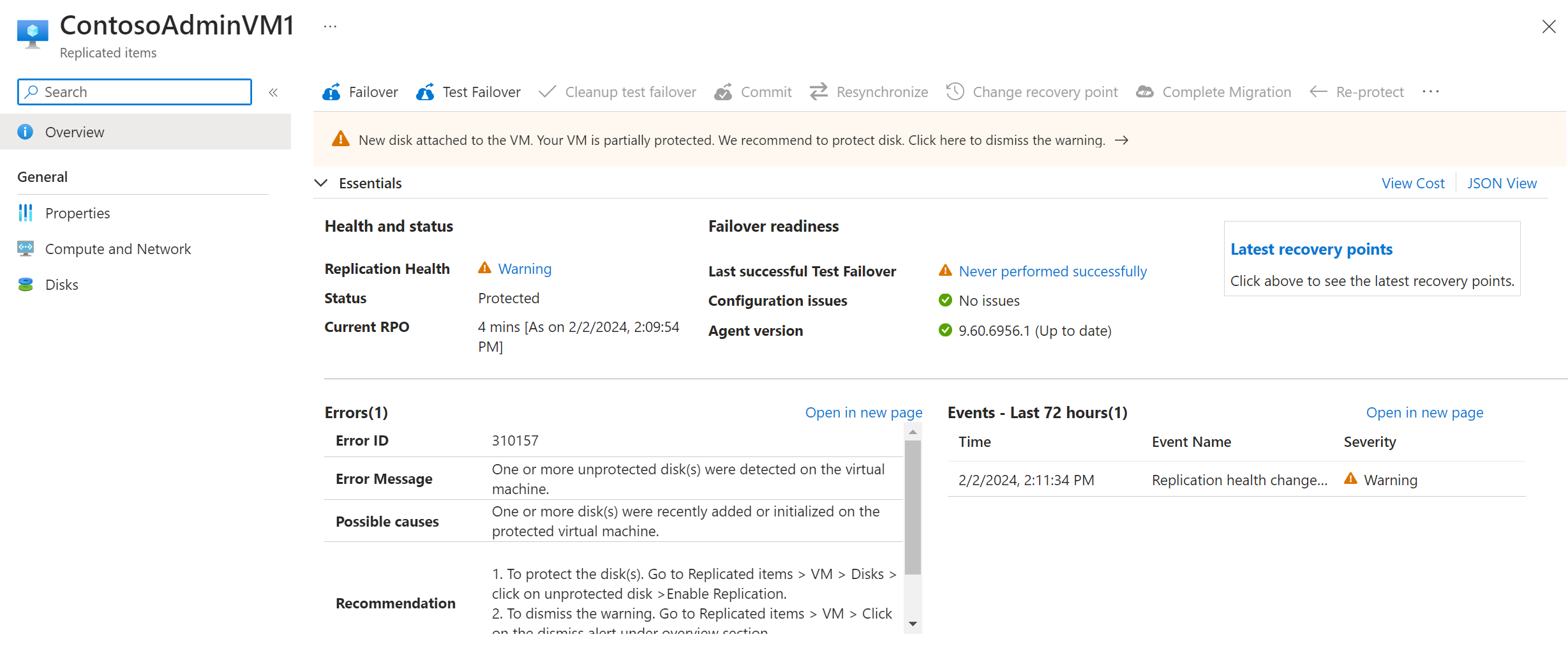
Antes de começar
Este artigo pressupõe que você já tenha configurado a recuperação de desastre para a máquina virtual VMware à qual está adicionando o disco. Caso contrário, siga o Tutorial de recuperação de desastre do VMware para o Azure.
Habilitar a replicação para um disco adicionado
Para habilitar a replicação para um disco adicionado, faça o seguinte:
No cofre de>Itens replicados, selecione a máquina virtual à qual você adicionou o disco.
Selecione a seção Discos>Discos de dados e, em seguida, selecione o disco de dados para o qual deseja habilitar a replicação (esses discos têm um status Não protegido).
Observação
Se a operação para habilitar a replicação para esse disco falhar, você poderá resolver os problemas e novamente a operação.
Em Detalhes do Disco, selecione Habilitar replicação.

Confirme Habilitar Replicação

Depois que o trabalho de habilitar replicação for executado e a replicação inicial for concluída, o aviso de integridade da replicação para o problema do disco será removido.
Próximas etapas
Saiba mais sobre a execução de failovers de teste.